Correction : le solde Google Play continue dêtre refusé

Si le solde Google Play continue d
Récemment, mon ami, collègue et propriétaire de Luckytemplates, Steve Krause - alias M. Groove , m'a envoyé son Chromebook Samsung pour que je puisse commencer à l'utiliser et écrire des trucs et astuces. Il l'avait déjà configuré avec son profil Google et je voulais m'en débarrasser et le réinitialiser aux paramètres d'usine.
Obtenir le Chromebook
Bien que vous puissiez créer des comptes séparés et que tout ce que Steve avait à faire était de se déconnecter, son nom et sa photo s'affichaient toujours sur l'écran de connexion.
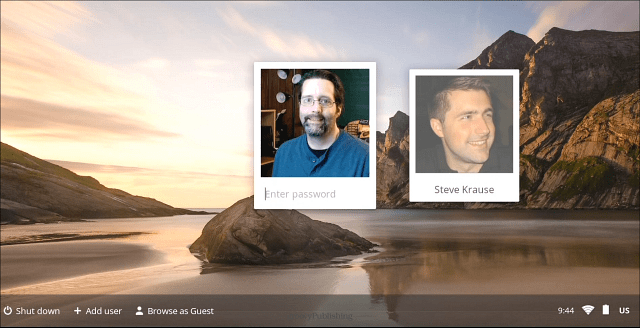
Cela s'applique à tous les Chromebooks Samsung .
Samsung appelle la réinitialisation d'usine un "Powerwash" de l'appareil. Lorsque vous faites cela, toutes les données et tous les paramètres seront effacés. Assurez-vous donc de sauvegarder les éléments importants dont vous avez besoin s'ils ne se trouvent pas déjà sur les serveurs de Google.
Méthode 1 de réinitialisation d'usine du Chromebook
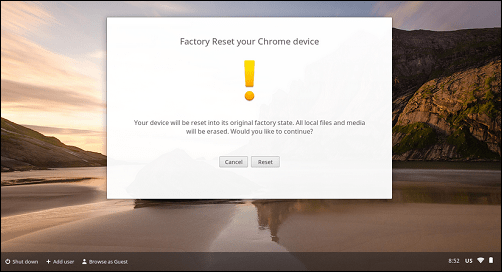
Le Chromebook redémarrera et cette fois, vous obtiendrez l'écran suivant. Cliquez sur le bouton Powerwash puis confirmez l'action. Vous pouvez éventuellement cocher la case "Mettre à jour le firmware pour plus de sécurité"
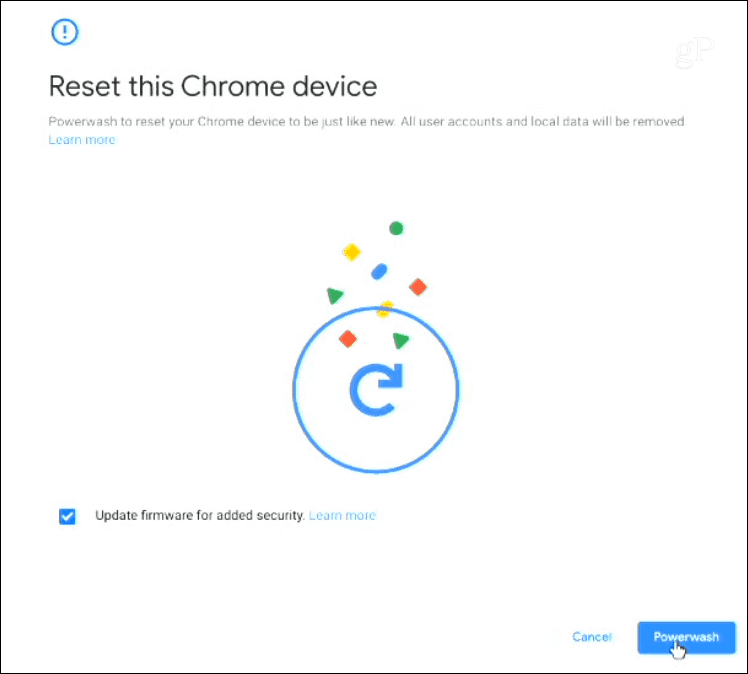
Méthode 2 de réinitialisation d'usine du Chromebook
Tout d'abord, connectez-vous à votre Chromebook et cliquez sur le bouton Paramètres, puis sur Paramètres dans le menu.
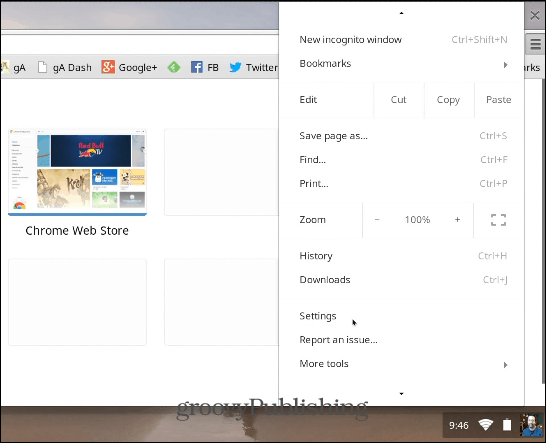
Ensuite, faites défiler vers le bas et cliquez sur Afficher les paramètres avancés. Continuez à faire défiler vers le bas et cliquez sur le bouton Powerwash.
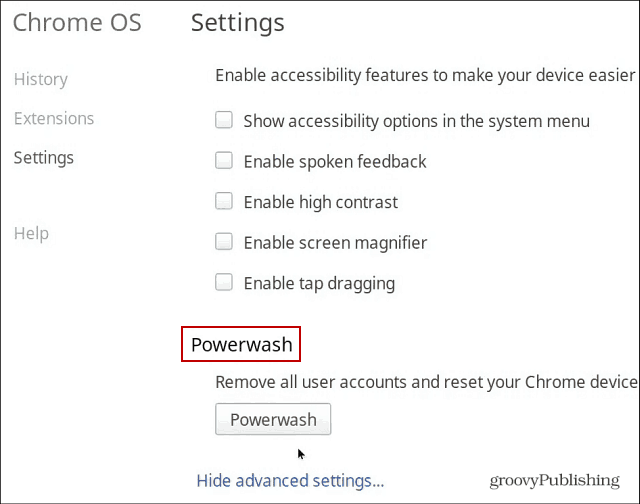
Vérifiez que vous souhaitez effectuer la réinitialisation d'usine en cliquant sur le bouton Redémarrer. Suivez ensuite les instructions à l'écran pour vous connecter à un réseau Wi-Fi et configurer votre compte Google.
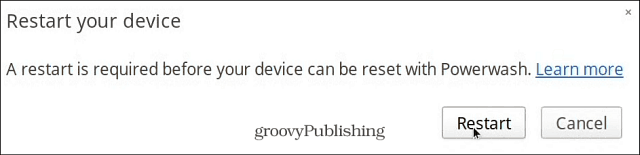
Que vous vendiez votre Chromebook et que vous souhaitiez d'abord vous débarrasser de votre profil et de vos données, ou que vous rencontriez des problèmes techniques, une réinitialisation d'usine est la solution.
Si le solde Google Play continue d
Résolvez l’erreur 94 Échec du chargement de Hulu sur un PC Windows 10 ou une Xbox One grâce à nos solutions efficaces pour corriger le code d
Apprenez à corriger le code d
Si vous avez une image, une vidéo ou un fichier qui accompagne une note, apprenez à les insérer facilement dans OneNote grâce à notre guide étape par étape !
Obtenez des solutions pour corriger l
Apprenez à citer des sources et à créer une bibliographie dans Google Docs de manière efficace. Suivez ces étapes simples pour améliorer la qualité de vos travaux.
Suivez ici tous les correctifs possibles pour résoudre l
Résolvez le problème lorsque les fonctionnalités de jeu ne sont pas disponibles pour le bureau Windows ou l
Découvrez comment exporter vos messages de chat Discord. Apprenez les meilleures méthodes, y compris l
Obtenez des détails complets sur l'erreur de tête d'impression manquante ou défaillante. Essayez les meilleurs correctifs pour résoudre l'erreur de tête d'impression manquante ou en échec de HP Officejet.
![[RESOLU] Comment corriger lerreur Hulu 94 sur Windows 10 et Xbox One ? [RESOLU] Comment corriger lerreur Hulu 94 sur Windows 10 et Xbox One ?](https://luckytemplates.com/resources1/c42/image-2767-1001202432319.png)
![[7 solutions testées] Correction du code derreur 0xc000017 sur Windows 10 [7 solutions testées] Correction du code derreur 0xc000017 sur Windows 10](https://luckytemplates.com/resources1/images2/image-8976-0408150639235.png)

![[RÉSOLU] Comment réparer Discord en changeant davatar trop rapidement ? [RÉSOLU] Comment réparer Discord en changeant davatar trop rapidement ?](https://luckytemplates.com/resources1/images2/image-5996-0408150905803.png)

![CORRIGÉ : Erreur de VIOLATION DE LICENCE SYSTÈME dans Windows 10 [10 CORRECTIONS FACILES] CORRIGÉ : Erreur de VIOLATION DE LICENCE SYSTÈME dans Windows 10 [10 CORRECTIONS FACILES]](https://luckytemplates.com/resources1/images2/image-4999-0408150720535.png)


![Correction de lerreur Tête dimpression manquante ou défaillante sur les imprimantes HP [8 astuces] Correction de lerreur Tête dimpression manquante ou défaillante sur les imprimantes HP [8 astuces]](https://luckytemplates.com/resources1/images2/image-2788-0408151124531.png)